iPhone — популярный смарт-телефон во всем мире. Вы можете играть в видеоигры, смотреть новейшие фильмы в формате HD, слушать любимую музыку и многое другое на своем iPhone. Самой большой проблемой по-прежнему остается маленький экран, хотя Apple многое улучшила. Чтобы помочь пользователям просматривать экраны iPhone на большом мониторе, Apple добавила функцию дублирования экрана в iOS. В этом руководстве основное внимание уделяется тому, как зеркало экрана с iPhone на Mac должным образом.
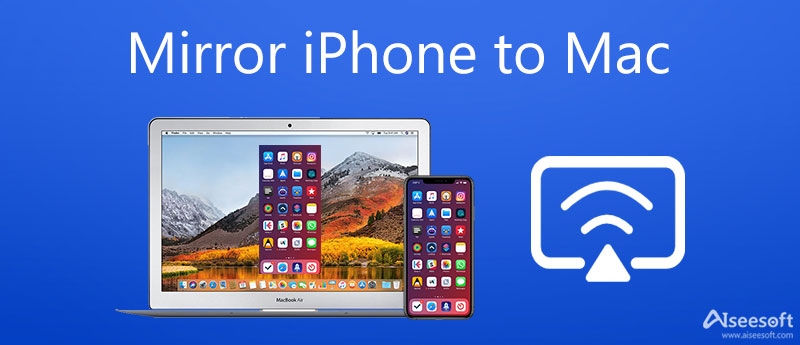
QuickTime Player — это гораздо больше, чем медиаплеер на Mac. Он включает в себя широкий спектр бонусных функций, таких как зеркальное отображение экрана iPhone на MacBook с помощью USB-кабеля. Поскольку процесс установки немного сложен, мы подробно объясним шаги.
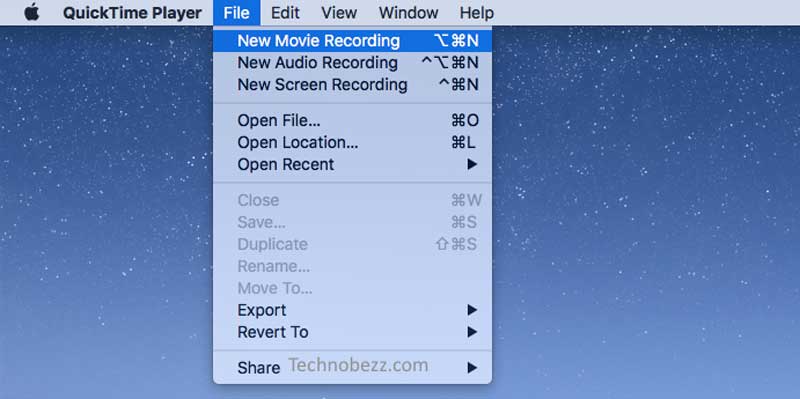
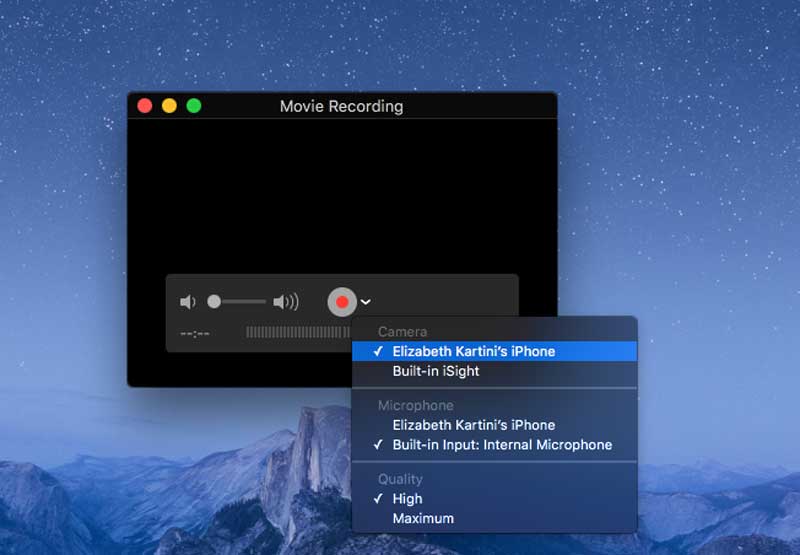
Примечание: Этот способ не требует никаких беспроводных сетей, но у вас должен быть USB-кабель.
AirPlay — это беспроводное соединение, позволяющее зеркально отображать экран iPhone на Mac. В отличие от QuickTime Player, этот способ не требует USB-кабеля. Хотя он просит вас включить Wi-Fi на вашем iPhone, вам не нужно настоящее подключение к Интернету.
Вы можете передавать файлы между iPhone и Mac напрямую через AirPlay. Когда дело доходит до зеркалирования экрана iPhone на Mac, вам нужно приложение-получатель. Мы используем Reflector 4 в качестве примера, чтобы показать вам процедуру.
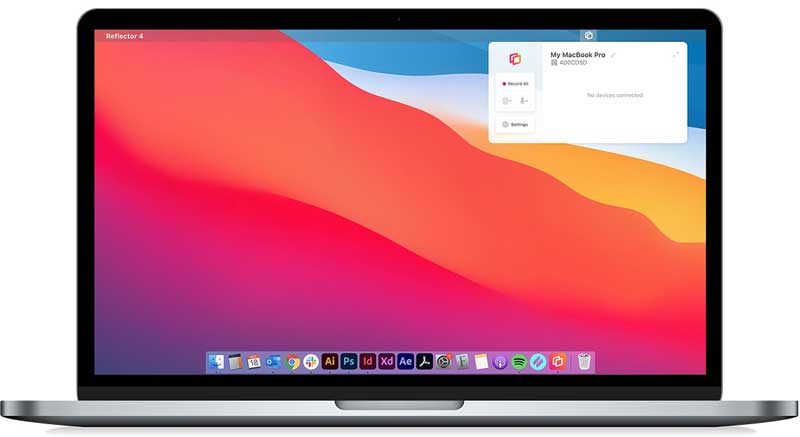
На iPhone 8 или более ранней версии: проведите вверх от нижнего края экрана.
На iPhone X или новее: проведите вниз от правого верхнего угла любого экрана.
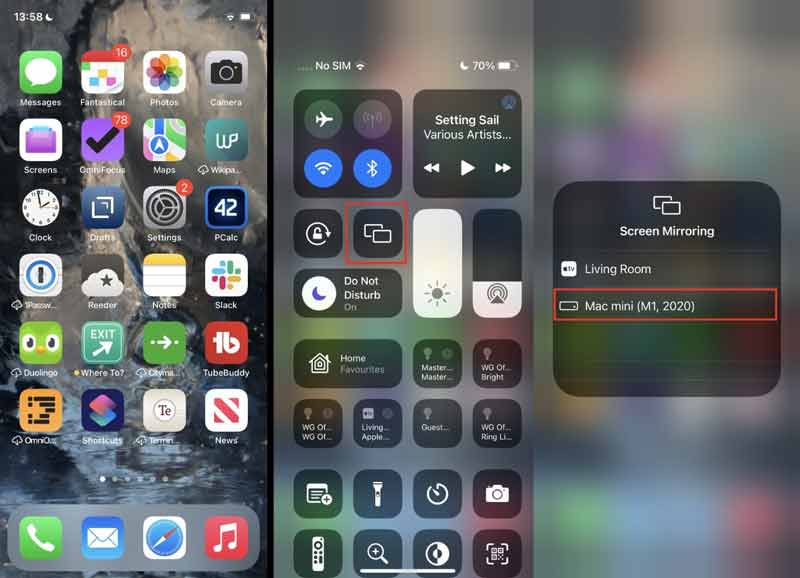
Reflector — это специальное приложение для зеркального отображения экрана iPhone на MacBook. Фактически, большинство потоковых приложений имеют встроенные функции AirPlay, такие как Netflix, YouTube и другие. С ними вам не нужны дополнительные приложения для зеркального отображения экрана iPhone на большом дисплее. В этом руководстве в качестве примера используется YouTube.
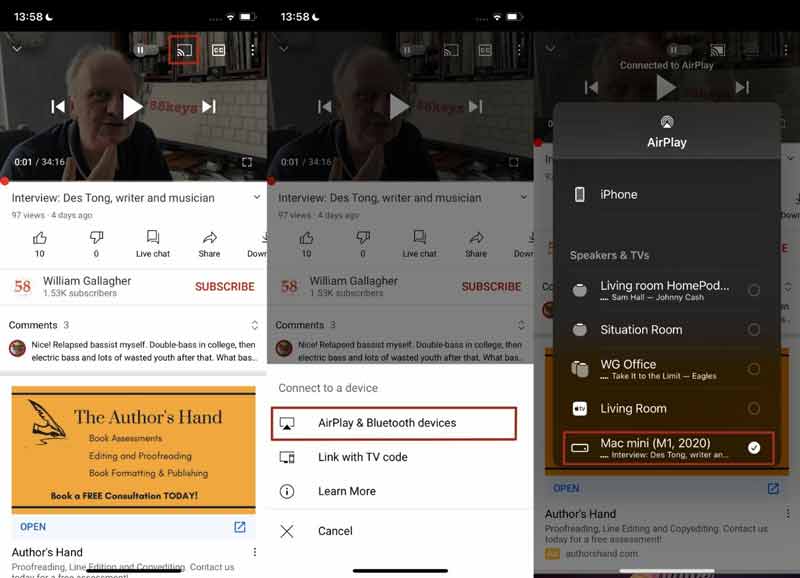
Примечание:Если вы не остановите зеркальное отображение экрана на YouTube, подключение продолжится. Это может прервать действия на вашем MacBook.
Расширить чтение

В большинстве случаев вы зеркалируете экран iPhone на ПК, чтобы записывать видео или игровой процесс на компьютере. Однако беспроводное соединение не предлагает такой возможности. Поэтому вам нужен инструмент для зеркалирования экрана iPhone с бонусными инструментами. Зеркало телефона Aiseesoft является одним из лучших инструментов на рынке.

154,940 Скачать
Aiseesoft Phone Mirror – лучший инструмент для зеркалирования и записи iPhone
100% безопасность. Без рекламы.
1. Можно ли использовать AirPlay с iPhone на Mac?
Да, вы можете воспроизводить документы, музыку, файлы и многое другое через AirPlay с iPhone на Mac. Кроме того, он позволяет транслировать видео и презентации между iPhone и Mac.
2. Почему мой Mac не отображается при зеркальном отображении экрана?
Во-первых, вам нужно подключить iPhone и Mac к одной и той же сети Wi-Fi при использовании зеркального отображения экрана. Хотя это беспроводное соединение, вам нужно разместить два устройства как можно ближе. Кроме того, убедитесь, что ваше программное обеспечение обновлено до последней версии.
3. Есть ли на моем Mac AirPlay?
AirPlay доступен для моделей MacBook, MacBook Air или MacBook Pro, выпущенных в 2011 году и более поздних версий, работающих под управлением macOS 10.8 (Mountain Lion) или более поздней версии. Вы можете проверить полный список на официальном сайте Apple.
Заключение
В этом руководстве рассказывается, как отразить экран iPhone на MacBook Pro/Air, iMac и других устройствах. QuickTime Player позволяет просматривать экран iPhone на Mac с помощью USB-кабеля. Если вы предпочитаете беспроводное соединение, доступна встроенная функция AirPlay. Теперь вы можете выбрать подходящий метод и следовать нашим инструкциям, чтобы быстро получить его. Больше вопросов? Пожалуйста, не стесняйтесь оставлять сообщение в области комментариев под этим постом.

Зеркало телефона может помочь вам транслировать экран телефона на компьютер для лучшего просмотра. Вы также можете записывать экран своего iPhone/Android или делать снимки по своему усмотрению во время зеркалирования.
100% безопасность. Без рекламы.